5 Cara untuk Tetapan Semula Kata Laluan iCloud Selamat dan Berjaya
Kami telah menetapkan banyak kata laluan untuk banyak perisian. Jika anda terlupa kata laluan iCloud anda, artikel ini memperkenalkan lima cara untuk Pemulihan kata laluan iCloud.
Kami tahu anda mungkin menghadapi situasi yang tidak dijangka, seperti tidak mempunyai nombor telefon atau peranti yang dilog masuk ke akaun iCloud anda. Jangan risau; kami ada penyelesaian untuk setiap situasi.
Yang pertama ialah kaedah yang bijak tetapi selamat yang boleh menyelesaikan masalah anda. Empat cara lain cuba membantu anda menyelesaikan masalah anda secara rasmi.
Catatan: Adakah kata laluan iCloud dan Apple ID anda sama? ya. Mereka sepatutnya sama kerana jika anda menetapkan semula kata laluan Apple ID, kata laluan iCloud anda akan bertukar kepada kata laluan itu secara automatik. Jika ia berbeza, ini mungkin menunjukkan anda mempunyai dua Apple ID. Selain itu, satu Apple ID boleh menetapkan e-mel dan nombor telefon yang berbeza.
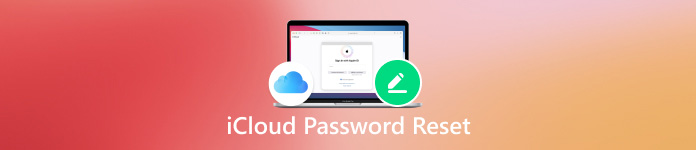
Dalam artikel ini:
Bahagian 1. Pintasan Kunci Pengaktifan iCloud Tanpa Nombor Telefon
Seperti yang dijelaskan sebelum ini, anda mungkin mempunyai dua Apple ID. Dalam kes ini, menetapkan semula kata laluan log masuk iCloud adalah sukar kerana anda tidak tahu apa itu Apple ID yang lain. Untuk menyelesaikan dilema ini, anda boleh memuat turun imyPass iPassBye ke komputer Windows atau Mac anda dan menetapkan semula kata laluan anda.
imyPass iPassBye memintas kunci pengaktifan supaya anda boleh mengakses semula iPhone anda jika anda terlupa kata laluan anda. Program ini membuka kunci kata laluan iCloud anda tanpa nombor telefon atau e-mel. Ia menyokong semua versi sistem iOS dan selamat 100%.

4,000,000+ Muat Turun
Pintas Kunci Pengaktifan iCloud tanpa kata laluan.
Hanya beberapa klik diperlukan dalam keseluruhan proses – sangat mesra pengguna.
Selamat, mudah, pintar dan berguna.
Menyokong semua sistem iOS, termasuk iOS 18 terkini.
Mari lihat cara memintas kunci pengaktifan iCloud dengan imyPass iPassBye.
Sambungkan Peranti
Pasang dan lancarkan program pada komputer. Sambungkan peranti anda ke komputer. Jika peranti anda bertanya sama ada hendak mempercayai komputer, ketik pada Amanah.

sahkan
Baca langkah berjaga-jaga dan klik pada Mulakan butang untuk mengesahkan.

Sediakan iPhone anda
klik Tutorial Jailbreaking iOS pada skrin ini, ikuti tutorial untuk menyediakan peranti anda, dan kemudian klik butang Seterusnya butang.

Mulakan Proses
Jika Langkah 3 berjaya dilakukan, klik Mula Memintas Pengaktifan dan tunggu proses selesai.

Bahagian 2. Tetapkan Semula Kata Laluan untuk iCloud pada Peranti Dipercayai (2 Cara)
Bagaimanakah saya boleh mencari kata laluan Apple iCloud saya? Sebaik sahaja anda telah log masuk ke peranti dengan pengesahan dua faktor, peranti ini dipercayai. Oleh itu, tetapan semula kata laluan Apple ID akan lebih mudah diakses pada peranti yang dipercayai. Di sini, kami akan memperkenalkan cara untuk menetapkan semula kata laluan iCloud pada iPhone dan Mac.
Tetapkan semula Kata Laluan iCloud pada iPhone
Tukar kata laluan Apple ID pada iPhone anda dan kata laluan iCloud akan disegerakkan secara automatik.
Buka tetapan apl pada iPhone anda.
Ketik pada nama peranti iPhone anda. Pilih Log masuk & Keselamatan, dan ketik Tukar kata laluan.
Masukkan kod laluan iPhone anda. Masukkan kata laluan baharu anda dua kali untuk menetapkannya semula.
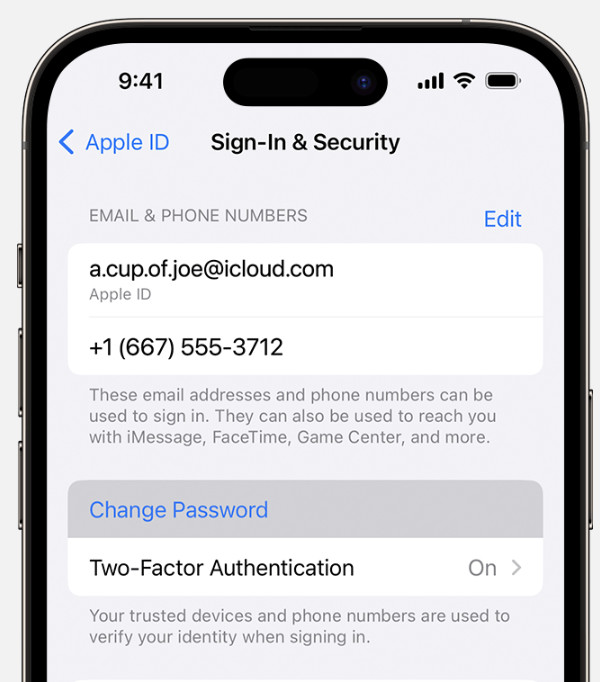
Petua: Memasukkan kata laluan iPhone anda mengesahkan identiti anda, jadi jangan lupa kod laluan iPhone anda.
Tetapkan semula Kata Laluan iCloud pada Mac
Menetapkan semula kata laluan e-mel iCloud pada Mac adalah serupa dengan menetapkan semula kata laluan pada iPhone. Kedua-duanya memerlukan anda masuk ke tetapan akaun Apple.
Klik butang menu Apple dan pilih Tetapan sistem. Pilih nama anda.
Pilih Log Masuk & Keselamatan dan klik Tukar kata laluan.
Selain itu, anda perlu memasukkan kata laluan Mac anda sebelum menetapkan semula kata laluan Apple anda.
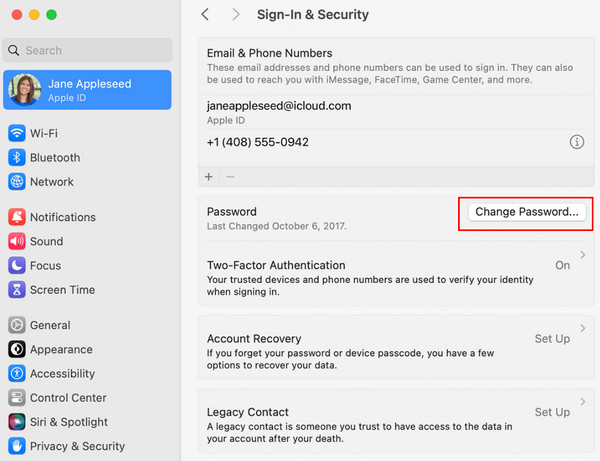
Bahagian 3. Bagaimana untuk menetapkan semula Kata Laluan iCloud dengan Peranti Lain (2 Cara)
Jika anda tidak mempunyai peranti yang dipercayai dan ingin menetapkan semula kata laluan iCloud dengan e-mel atau nombor telefon, sokongan Apple turut menawarkan dua cara untuk anda. Selepas menetapkan semula, anda boleh log masuk ke peranti baharu. Seterusnya, kami akan menunjukkan cara untuk menetapkan semula kata laluan iCloud dengan iforgot Apple com dan iPhone yang tidak dipercayai.
Tetapkan semula Kata Laluan iCloud dengan iforgot Apple Com
Menurut pegawai sokongan Apple, jika anda lupa kata laluan iCloud anda, pergi ke iforgot Apple ialah cara terpantas untuk menetapkan semula, tidak kira sama ada nombor telefon atau e-mel anda boleh menerima kod.
Pergi ke ilupa Apple dan masukkan nombor telefon atau e-mel anda. klik teruskan.
Anda akan mempunyai dua kaedah untuk mencari kata laluan Apple ID anda. Pilih daripada menerima kod atau menjawab soalan keselamatan dan klik teruskan.
Anda boleh menetapkan semula kata laluan anda selepas anda menjawab soalan atau memasukkan kod yang dihantar ke nombor telefon atau e-mel anda. Masukkan kata laluan baharu anda dua kali. klik Menetapkan semula kata laluan.
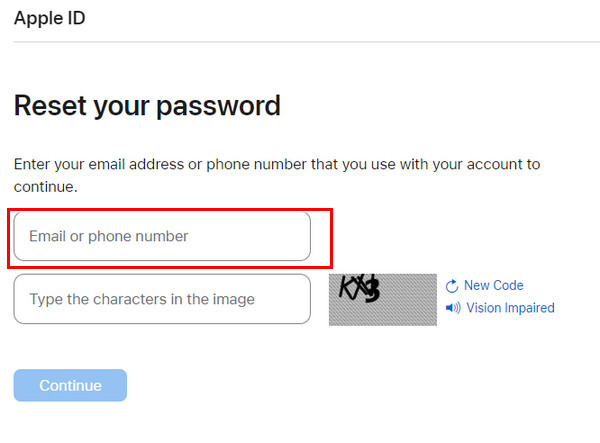
Tetapkan Semula Kata Laluan iCloud pada iPhone Tidak Dipercayai
Untuk menyediakan iPhone ini, anda mesti memuat turun apl Sokongan Apple daripada App Store. Anda tidak perlu risau tentang privasi anda kerana Apple tidak akan menyimpan sebarang maklumat anda ke peranti.
Buka apl Sokongan Apple dan navigasi ke Alat Sokongan. Ketik pada Menetapkan semula kata laluan dan pilih ID Apple yang berbeza.
Masukkan ID Apple, nombor telefon atau alamat e-mel anda. Ketik Seterusnya.
Sekarang, anda boleh menetapkan semula kata laluan anda.
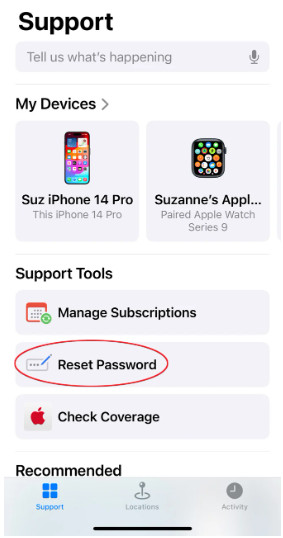
Kesimpulan
Tetapan semula kata laluan iCloud ialah isu biasa untuk pengguna Apple kerana Apple menghargai privasi dan keselamatan akaun pengguna, yang menjadikannya menjengkelkan jika anda terlupa kata laluan Apple anda.
Artikel ini memperkenalkan lima cara untuk menetapkan semula kata laluan iCloud. Jika anda tidak mempunyai nombor telefon atau alamat e-mel, imyPass iPassBye adalah penyelesaian anda. Jika anda ingin menetapkan semula kata laluan iCloud anda dengan peranti lain, muat turun apl Sokongan Apple atau pergi ke tapak web iforgot.
Harap post ini dapat menyelesaikan masalah anda. Adakah anda tahu kaedah lain untuk menetapkan semula kata laluan iCloud? Kongsi mereka dengan pembaca lain dan bincangkan pengalaman anda di bawah.
Penyelesaian Panas
-
Buka kunci iOS
- Semakan Perkhidmatan Buka Kunci iCloud Percuma
- Pintas Pengaktifan iCloud Dengan IMEI
- Alih keluar Mosyle MDM daripada iPhone & iPad
- Alih keluar support.apple.com/iphone/passcode
- Semakan Checkra1n iCloud Bypass
- Pintasan Kod Laluan Skrin Kunci iPhone
- Bagaimana untuk Jailbreak iPhone
- Buka kunci iPhone Tanpa Komputer
- Pintasan iPhone Dikunci kepada Pemilik
- Tetapkan Semula Kilang iPhone Tanpa Kata Laluan ID Apple
-
Petua iOS
-
Buka kunci Android
- Cara Mengetahui Jika Telefon Anda Dibuka Kunci
- Buka kunci Skrin Telefon Samsung Tanpa Kata Laluan
- Buka Kunci Kunci Corak pada Peranti Android
- Semakan Buka Kunci Terus
- Bagaimana untuk Membuka Kunci Telefon OnePlus
- Buka kunci OEM dan Betulkan Pembukaan OEM Dikelabukan
- Cara Membuka Kunci Telefon Sprint
-
Kata Laluan Windows

